-
Explorando el espacio de trabajo de XenCenter
-
-
Configuración de máquinas virtuales
-
Administración de máquinas virtuales
-
Información general sobre el equilibrio de carga de trabajo
-
Edición de la configuración de equilibrio de carga de trabajo
-
Monitoreo del rendimiento del sistema
-
Configuración de gráficos de rendimiento
This content has been machine translated dynamically.
Dieser Inhalt ist eine maschinelle Übersetzung, die dynamisch erstellt wurde. (Haftungsausschluss)
Cet article a été traduit automatiquement de manière dynamique. (Clause de non responsabilité)
Este artículo lo ha traducido una máquina de forma dinámica. (Aviso legal)
此内容已经过机器动态翻译。 放弃
このコンテンツは動的に機械翻訳されています。免責事項
이 콘텐츠는 동적으로 기계 번역되었습니다. 책임 부인
Este texto foi traduzido automaticamente. (Aviso legal)
Questo contenuto è stato tradotto dinamicamente con traduzione automatica.(Esclusione di responsabilità))
This article has been machine translated.
Dieser Artikel wurde maschinell übersetzt. (Haftungsausschluss)
Ce article a été traduit automatiquement. (Clause de non responsabilité)
Este artículo ha sido traducido automáticamente. (Aviso legal)
この記事は機械翻訳されています.免責事項
이 기사는 기계 번역되었습니다.책임 부인
Este artigo foi traduzido automaticamente.(Aviso legal)
这篇文章已经过机器翻译.放弃
Questo articolo è stato tradotto automaticamente.(Esclusione di responsabilità))
Translation failed!
Configuración de gráficos de rendimiento
Para agregar un gráfico
- En la ficha Rendimiento, seleccione Acciones y, a continuación, Nuevo gráfico. Se muestra el cuadro de diálogo Nuevo gráfico.
- Introduzca un nombre para la gráfica en el campo Nombre.
- En la lista de fuentes de datos, marque las casillas de verificación de las fuentes de datos que desea incluir en el gráfico.
- Haga clic en Guardar.
Para modificar un gráfico
- Vaya a la ficha Rendimiento y seleccione el gráfico que desea modificar.
- Seleccione Acciones y, a continuación, Modificar gráfico.
- En la ventana de detalles del gráfico, haga los cambios necesarios y haga clic en Aceptar.
Para eliminar un gráfico
- Seleccione el gráfico que quiere eliminar de la lista de gráficos que se muestra en la ficha Rendimiento.
- Seleccione Acciones y, a continuación, Eliminar gráfico.
- Haga clic en Yes para confirmar la eliminación.
Para reordenar un gráfico
- Vaya a la ficha Rendimiento y seleccione el gráfico que desea reordenar.
- Seleccione la ficha Mover hacia arriba o Mover hacia abajo para mover el gráfico desde su ubicación actual.
Para cambiar el color de la fuente de datos en los gráficos
- Navega a la ficha Rendimiento.
- Haga doble clic en el gráfico para el que desea cambiar el color de la fuente de datos. Se muestra el cuadro de diálogo de detalles del gráfico.
- Marque la casilla de verificación de color ubicada en la fuente de datos requerida y elija un color nuevo en el selector de color.
- Haga clic en Aceptar para confirmar.
Para cambiar el tipo de gráfica
Los datos de los gráficos de rendimiento se pueden mostrar como líneas o áreas:
Gráfico de líneas:
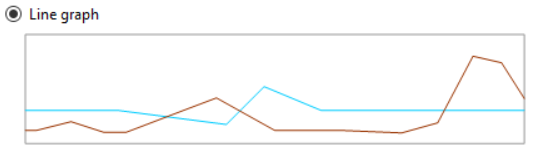
Gráfico de área:
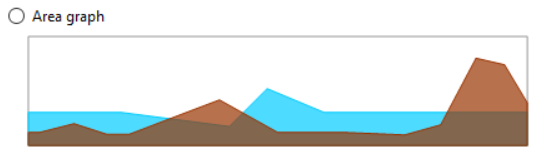
Para cambiar el tipo de gráfica:
- En el menú Herramientas, seleccione Opciones y, a continuación, seleccione la ficha Gráficos.
- Para ver los datos de rendimiento como un gráfico de líneas, elija el botón de radio Gráfico de líneas.
- Para ver los datos de rendimiento como un gráfico de área, elija el botón de radio Gráfico de área.
- Haga clic en OK para guardar los cambios.
Compartir
Compartir
This Preview product documentation is Cloud Software Group Confidential.
You agree to hold this documentation confidential pursuant to the terms of your Cloud Software Group Beta/Tech Preview Agreement.
The development, release and timing of any features or functionality described in the Preview documentation remains at our sole discretion and are subject to change without notice or consultation.
The documentation is for informational purposes only and is not a commitment, promise or legal obligation to deliver any material, code or functionality and should not be relied upon in making Cloud Software Group product purchase decisions.
If you do not agree, select I DO NOT AGREE to exit.